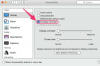QoS वाले राउटर बैंडविड्थ के उपयोग को कम कर सकते हैं।
छवि क्रेडिट: व्लाड्रू/आईस्टॉक/गेटी इमेजेज
इंटरनेट की गति को राउटर स्तर या कंप्यूटर स्तर पर नियंत्रित किया जा सकता है। जबकि आप गति को स्वयं सीमित कर सकते हैं, आप अलग-अलग कार्यक्रमों के लिए अलग-अलग सेटिंग्स असाइन करने के लिए टूल का उपयोग कर सकते हैं और सीमाएं निर्धारित कर सकते हैं कि वे कितनी बैंडविड्थ का उपयोग करते हैं और उन्हें कैसे प्राथमिकता दी जाती है। अंतर्निहित अभिभावकीय नियंत्रण एक कंप्यूटर पर प्रति खाता अलग-अलग सीमाएँ भी निर्धारित कर सकते हैं और प्रदान कर सकते हैं वेबसाइटों को अवरुद्ध करने, डाउनलोड को सीमित करने और कौन से प्रोग्राम स्वीकार्य हैं, यह चुनने के लिए अतिरिक्त सेटिंग्स उपयोग।
ट्रैफ़िक-आकार देने वाला सॉफ़्टवेयर स्थापित करें
चरण 1
जिस कंप्यूटर के लिए आप गति या बैंडविड्थ को सीमित करना चाहते हैं, उसके लिए नेटबैलेंसर, ट्रैफिक शेपर एक्सपी या नेटलिमिटर जैसे ट्रैफिक-शेपिंग प्रोग्राम को चुनें, डाउनलोड करें और इंस्टॉल करें (संसाधन देखें)।
दिन का वीडियो
चरण 2
अपने कंप्यूटर पर डाउनलोड और अपलोड गति को समग्र रूप से सीमित करें, या प्राथमिकता दें कि कौन से एप्लिकेशन पहले उपलब्ध बैंडविड्थ का उपयोग करते हैं और वे कितना उपयोग करते हैं। कुछ आकार देने वाले कार्यक्रमों के साथ आप विशिष्ट कार्यक्रमों के लिए डाउनलोड और अपलोड सीमा निर्धारित कर सकते हैं।
चरण 3
अपने परिवर्तन सहेजें और आवश्यकतानुसार संशोधित करें। जब कोई अंतर सबसे अधिक ध्यान देने योग्य होगा, तो व्यस्त ट्रैफ़िक घंटों के दौरान अपने कार्यक्रम का परीक्षण करके आपके पास सबसे अच्छे परिणाम हो सकते हैं।
राउटर क्यूओएस सेटिंग्स संशोधित करें
चरण 1
राउटर से जुड़े किसी भी कंप्यूटर पर वेब ब्राउज़र के माध्यम से अपने राउटर के कंट्रोल पैनल तक पहुंचें। यह आम तौर पर आपके राउटर के आईपी पते में टाइप करके एक्सेस किया जाता है, जो या तो राउटर पर या इसके निर्देश मैनुअल में पाया जा सकता है।
चरण 2
यदि आपके राउटर में QoS (सेवा की गुणवत्ता) सेटिंग्स उपलब्ध हैं, तो उन्हें खोलें। संशोधित करने के लिए प्राथमिक सेटिंग्स अपलिंक और डाउनलिंक फ़ील्ड हैं। QoS को सक्षम करने के बाद, QoS के प्रभावी होने तक इन क्षेत्रों में संख्याओं को कम करें।
चरण 3
अपने परिवर्तन सहेजें, फिर अपने कनेक्शन का परीक्षण करें। वांछित प्रभाव प्राप्त करने के लिए आपको फ़ील्ड को कुछ बार संशोधित करने की आवश्यकता हो सकती है।
माता-पिता के नियंत्रण का प्रयोग करें
चरण 1
"पारिवारिक सुरक्षा" खोलें, फिर उस उपयोगकर्ता खाते का चयन करें जिसे आप सीमित करना चाहते हैं। यदि आपने अभी तक इस विशेष खाते के लिए पारिवारिक सुरक्षा सक्षम नहीं की है, तो उनकी खाता सेटिंग खोलकर और संपादित करके ऐसा करें।
चरण 2
"वेब फ़िल्टरिंग," "समय सीमा" और "ऐप प्रतिबंध" के विकल्प खोलें। जबकि आप गति को नियंत्रित नहीं कर सकते विशेष रूप से, आप नियंत्रित कर सकते हैं कि कौन से ऐप्स का उपयोग किया जा सकता है, क्या डाउनलोड किया जा सकता है और उपयोगकर्ता कितना समय व्यतीत कर सकता है ऑनलाइन।
चरण 3
उपयोगकर्ता की सेटिंग सहेजें और आवश्यकतानुसार अन्य उपयोगकर्ताओं पर लागू करें।
टिप
माता-पिता के नियंत्रण का उपयोग करते समय, आप यह सुनिश्चित कर सकते हैं कि उपयोगकर्ताओं को पूरे दिन ऑनलाइन रहने की अनुमति देकर कोई भी बैंडविड्थ की कमी का अनुभव न करे। इस तरह प्रत्येक उपयोगकर्ता अन्य उपयोगकर्ताओं द्वारा बिना किसी बाधा के आपके कनेक्शन की बैंडविड्थ का उपयोग करता है।
सभी राउटर में क्यूओएस सेटिंग्स नहीं होंगी जिन्हें आप संशोधित कर सकते हैं। यदि आपका नहीं है, तो आप तृतीय पक्ष फर्मवेयर स्थापित करने में सक्षम हो सकते हैं जो समान कार्य करता है।
चेतावनी
अपने राउटर की किसी भी सेटिंग को बदलने से पहले, इस बात पर ध्यान देना सुनिश्चित करें कि वर्तमान सेटिंग्स क्या हैं, यदि आपको उन्हें वापस करने की आवश्यकता है।
अपने राउटर में फर्मवेयर स्थापित करना इसे तोड़ सकता है या इसे अनुपयोगी बना सकता है, इसलिए बहुत सावधान रहें।